Zoomは、Web会議やウェビナーなどで使用できる便利なツールです。誰でも無料でダウンロードできるZoomですが、無料アカウントか有料アカウントのどちらを取得する必要があります。
しかし、Zoomに詳しくない人は、無料アカウントと有料アカウントの違いや有料アカウントだけで使用可能な機能についてよく知らないでしょう。
そこでこの記事では、Zoomの有料アカウントで利用できる便利な機能について詳しく紹介します。
この記事は、次のような人におすすめの内容です。
- Zoomの無料アカウントと有料アカウントの違いが分からない人
- 有料アカウントで利用できる機能について知りたい人
- Zoomの有料アカウントの具体的な料金プランが気になる人
Zoomの無料アカウントはどこまで利用できる?
Zoomは有料アカウントを追加取得していなくても、基本的なビデオ通話は可能です。
無料アカウントでも最大100人までの参加者がいるWebミーティングを開催できます。
ただし、ミーティングは開始から40分が経過するとタイムアウトになります。
大規模なミーティングを考えている場合や時間制限なくZoomを利用したいと考えているのであれば、無料アカウントよりも有料アカウントを契約した方がいいでしょう。
Zoomの有料アカウントのポイントや機能を紹介

それでは、Zoomの有料アカウントのポイントや利用できる機能について具体的に紹介します。
有料アカウントのポイント①40分以上の会議でも時間制限を受けない
Zoomの有料アカウントを追加取得すると、ミーティング開催時に40分の時間制限を受けません。
そのため、時間制限を気にしながら会議を進めたりする必要がないのです。
綿密な打ち合わせやウェビナーなどの実施には、1時間以上かかるケースも多いでしょう。40分で話が完結するミーティングの方がめずらしいかもしれません。
個人でZoomを利用するのであれば40分の時間制限が気にならないかもしれません。
しかし、企業として使用するなら継続して話ができる有料アカウントを追加取得する方が大きなメリットを感じられるでしょう。
有料アカウントのポイント②クラウドレコーディングが利用できる
クラウドレコーディングとは、Zoomを使ったミーティングの録画ファイルをクラウド上に保存できる機能です。
クラウドレコーディングを使わずにミーティングを録画する場合は、データがパソコンなどのデバイスに保管されます。この方法だと録画データを確認できるデバイスが限られるだけでなく、データを保存したデバイスの容量が段々少なくなります。
しかし、Zoomのクラウドレコーディング機能を利用した保存方法なら、複数のデバイスから録画データを確認できます。もちろん、データはクラウド上に保存されるのでデバイスの記憶容量が圧迫されることもありません。
他のデバイスからも録画データを確認できるので、ミーティングを行ったデバイスからデータをダウンロードして、ファイルサーバーや他のクラウドサービスにアップロードして、他のユーザーにその場所を通知して…といった手間を大きく省くことができます。
また、基本のクラウドストレージは1GBですが、所定の料金を支払うことで容量の追加ができます。
Zoomを使ったミーティングを頻繁に行う場合や1つ1つの会議が長い場合でも、取得する有料アカウントの種類を変更するだけで対応できるので安心です。
Zoomの有料アカウントを取得すればパソコンだけでなく、スマホやタブレットなどのデバイスを使用した場合でもミーティングが録画できるのも大きなポイントです。
有料アカウントのポイント③他のビジネスアプリと連携できる
Zoomの有料アカウントを取得すれば、他のビジネスアプリと連携できる機能が追加されます。
具体的には、次のようなビジネスアプリとの連携が可能です。
- Slack
- box
- Dropbox
- Google Drive など
すでに上記のビジネスアプリを利用している会社は、ぜひZoomの有料アカウントの取得を検討してみてください。
業務効率の改善やワークフローの顕在化の実現に繋がりやすくなるでしょう。
有料アカウントのポイント④共同ホストを設定できる

Zoomの無料アカウントは会議を開催した人がホストになりますが、それ以外のユーザーをに運営を任せることができない仕組みになっています。
しかし有料アカウントを取得すると、会議中に他のユーザーを「共同ホスト」に設定することができます。
そのため、参加人数の多い会議や、参加者の役割がきっちり分かれている会議体などでは、複数人を共同ホストとすることで円滑に会議を運営することができます。
自身がホストとして参加者を集めたオンラインサロンなどでも、運営を他のメンバーに任せることで、自身は操作ではなくホスト役に専念することができるでしょう。
有料アカウントのポイント⑤ユーザーの管理機能が充実する
Zoomの有料アカウントを取得すると、ユーザー全員の利用状況や通信状態の確認ができるようになります。
有料アカウントのオーナー・管理者は、ユーザー全員の以下の履歴を簡単に検索できます。
- Zoomを利用した日付
- Zoom会議のホスト
- ミーティングのID
- ミーディングの議題
セキュリティに関する記録を徹底している会社でも、Zoomの有料アカウントなら安心して利用できるでしょう。
また、ユーザー一人一人の通信状態を1分単位で見える化し、会議で不具合のあったユーザーからの申告をサポートすることができるのも有料アカウントを契約する大きな魅力です。
有料アカウントのポイント⑥パーソナルミーティングIDを変更できる
Zoomを使って会議を開催する方法はいくつかの種類がありますが、比較的頻繁に会議をする相手にはパーソナルミーティングIDを共有する方法が便利です。
無料アカウントの場合、パーソナルミーティングIDはZoomによって付与されます。
しかし、有料アカウントを取得すると利用者が任意でパーソナルミーティングIDを変更できます。
この変更機能は、自分の思い入れのあるIDを作成できるだけでなく、セキュリティ対策としても有効です。
定期的にパーソナルミーティングIDを変更することで、情報漏洩によって第三者が会議に乱入する危険性を防げるでしょう。
何らかの理由でパーソナルID・URLが流出した場合でも、Zoomの有料アカウントを取得していれば安全な対応ができます。
有料アカウントの料金プランは?

Zoomの年間料金は利用人数や利用する機能の種類などによって決まります。
個人で使用するか、企業で使用するかによっても適切な料金プランは違います。
どのような使い方をするかによって適したライセンスは変わってくるので、有料アカウントの取得や便利な機能に興味がある企業・団体様はお気軽にご連絡ください。
まとめ
今回は、Zoomの有料アカウントで利用できる便利な機能について詳しく紹介しました。
Zoomには料金が無料のプランもありますが、有料アカウントの方が機能性は良いです。
企業でZoomを利用する場合や個人で頻繁にZoomを使いたい場合は、有料アカウントを取得する方法がメリットを感じやすいでしょう。
今回紹介した内容を参考に、Zoomの有料アカウントの取得を検討してみてください。
具体的な料金プランについては、お気軽にお問い合わせください。


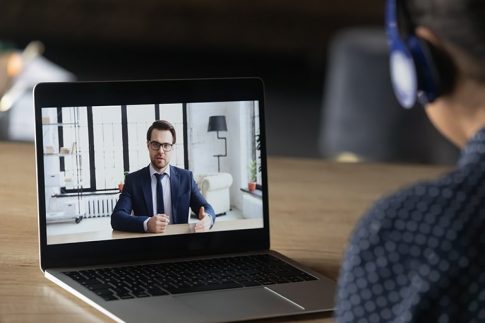

















コメントを残す
コメントを投稿するにはログインしてください。